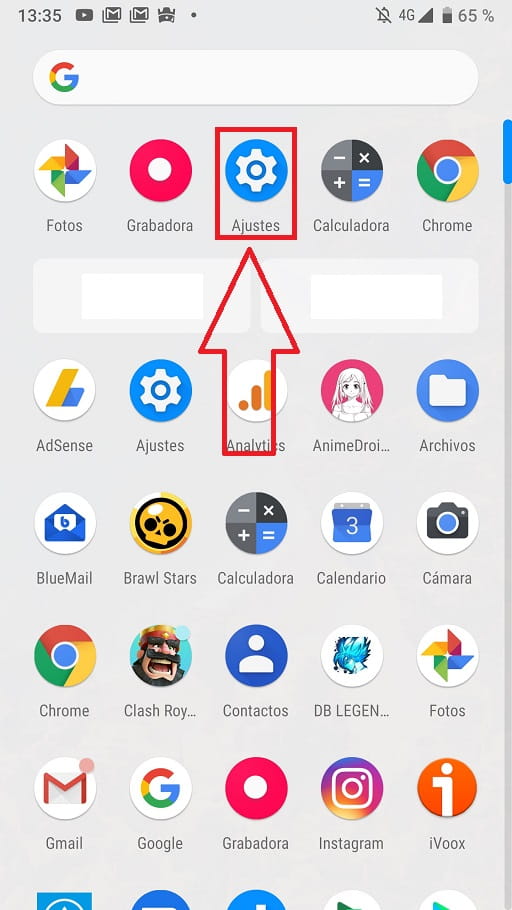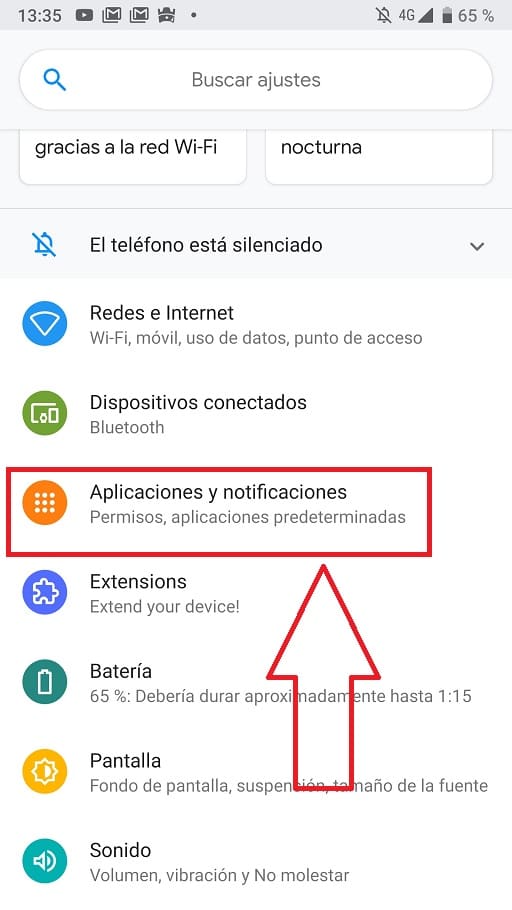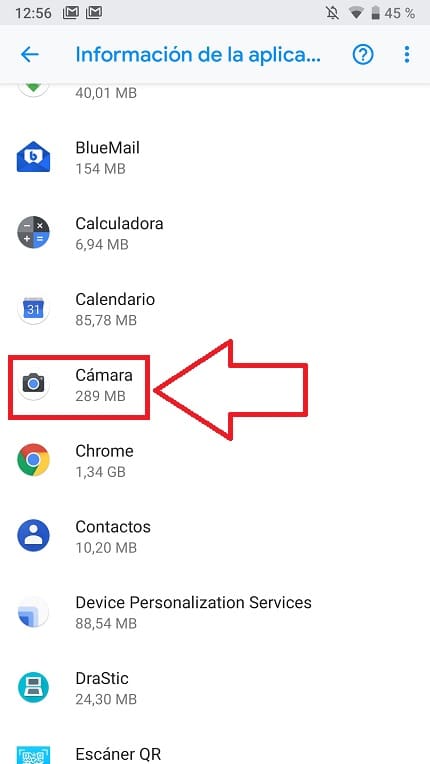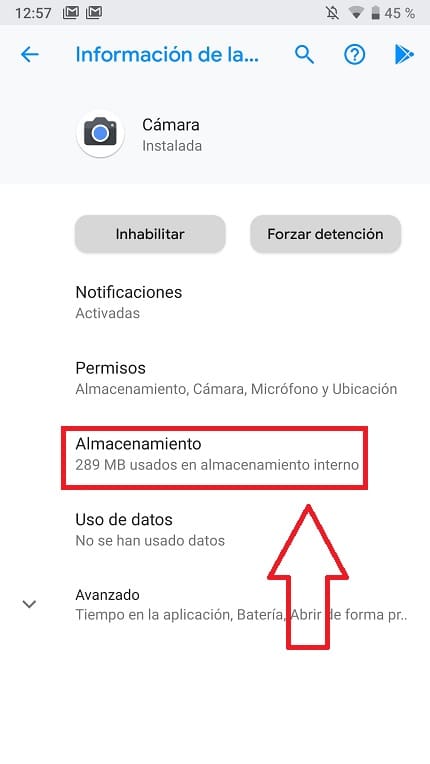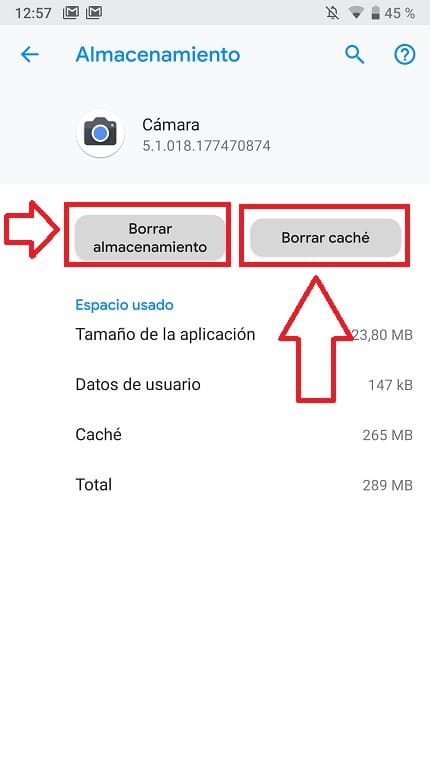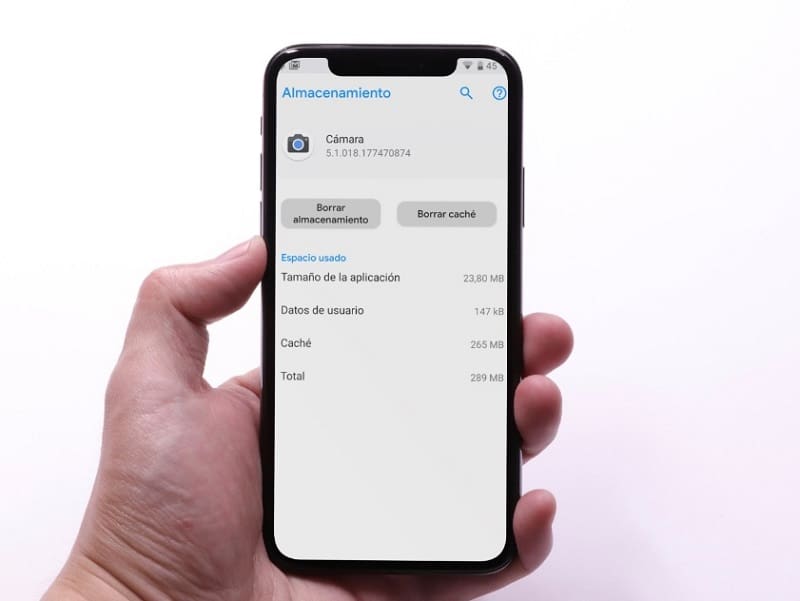
La cámara de Google es una aplicación que no solo está disponible en móviles Píxeles ya que al ser una app de Play Store se encuentra presente en un gran abanico de modelos de Smartphones. Lo cierto es que como norma general estamos ante una aplicación bastante segura y estable (ya que está respaldada por Google). Pero esto no quita que no esté exenta de fallos, de echo, uno de los más conocidos es cuando intentamos hacer una foto con dicha aplicación y nos aparece un mensaje que dice la cámara de Google se ha detenido. No te preocupes, esto tiene fácil solución y en El Poder Del Androide Verde te explicamos como arreglar este problema.
Tabla de contenidos
¿ Porqué La Cámara De Google Se Detiene ?
Si desafortunadamente Google Cam se ha detenido debes saber que puede deberse a uno de los siguientes motivos.
- La aplicación necesita actualizarse.
- Se ha corrompido los datos de la caché de la app.
- Tu dispositivo no es compatible con Google Cam.
Quizás Te Interese 👇👇
Cómo Solucionar La Cámara De Google Se Ha Detenido 2026
A continuación te ofreceré varias formas de solucionar este problema si la cámara de Google se detuvo. Algunos métodos pueden parecer muy simples pero en muchas ocasiones funcionan, no obstante si no te sirve uno pasa directamente al siguiente.
Reinicia El Móvil
Sí, sé lo que estás pensando pero reiniciar el móvil es lo primero que debes de hacer, ni te imaginas la de problemas que se solucionan con un simple reinicio, ¡ ánimo sólo será 1 minuto !.
Comprueba Si Existen Actualizaciones
Otra forma de reparar la cámara de Google cuando se detiene es entrar en Play Store y verificar que no existan actualizaciones de GCam, para ello deberemos de hacer lo siguiente:
- Entramos en Play Store.
- Entramos en Mis Aplicaciones y Juegos.
- Comprobamos que la cámara de Google no tenga una actualización pendiente.
Reinstala Google Cam
¿ La cámara de Google no funciona ?, pues prueba a desinstalar la aplicación y volverla a instalar, a veces esto soluciona el error en cámara.
Cómo Arreglar La Cámara De Google Se Ha Detenido Definitivamente
Si todo lo anterior no te a funcionado y te sigue apareciendo el aviso de error en la cámara de Google en Android, existe un método para solucionarlo. Para ello, lo primero que deberemos de hacer es entrar en «Ajustes» o «Configuración» de nuestro teléfono.
Luego entramos en «Aplicaciones y Notificaciones», esto puede cambiar de un móvil a otro por ejemplo en MIUI es «Aplicaciones» nada más, pero funciona del mismo modo.
Es aquí donde deberemos de buscar la app camara Google, una vez localizada entramos dentro.
En información de la aplicación deberemos de entrar en «Almacenamiento», tal y como en la foto.
Y por último le deberemos de dar a «Borrar Almacenamiento» y «Borrar Caché», esto dejará la aplicación tal y como la teníamos de fábrica por lo que permitirá solucionar el error de la cámara de Google se ha detenido en Android.
Puedes contarme tus experiencias con este tutorial y hacerme saber si has podido arreglar el problema con la Google Cam. No olvides compartir este artículo si ha sido de utilidad,🙏 por favor, eso me ayudaría mucho… ¡ Gracias !.